Diverses raisons peuvent motiver votre curiosité quant aux spécificités de votre carte mère. Que ce soit pour un remplacement de disque dur ou simplement par intérêt personnel, l’identification du modèle de votre carte mère est cruciale, notamment lors de mises à niveau de votre système. Ce guide vous expliquera comment vérifier le modèle de votre carte mère sous Windows 7, 10 et 11. Nous aborderons également la méthode de vérification physique et via l’invite de commande.
Comment identifier le modèle de carte mère sous Windows 10
De nos jours, il n’est plus nécessaire d’examiner physiquement le numéro de modèle inscrit sur la carte mère. Quelques étapes suffisent pour connaître les détails de votre système et de ses composants.
Méthode 1 : Utilisation de l’invite de commandes
Voici la procédure pour identifier votre carte mère via l’invite de commande (cmd) :
1. Cliquez sur le bouton Windows, saisissez « Invite de commandes » et sélectionnez « Ouvrir ».
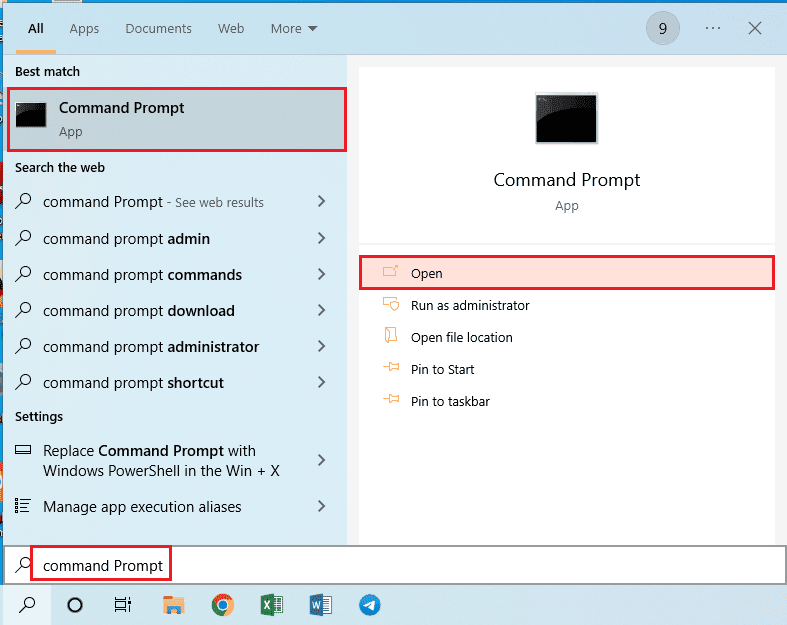
2. Entrez la commande suivante dans l’invite de commande :
wmic baseboard get product, manufacturer, version, serialnumber
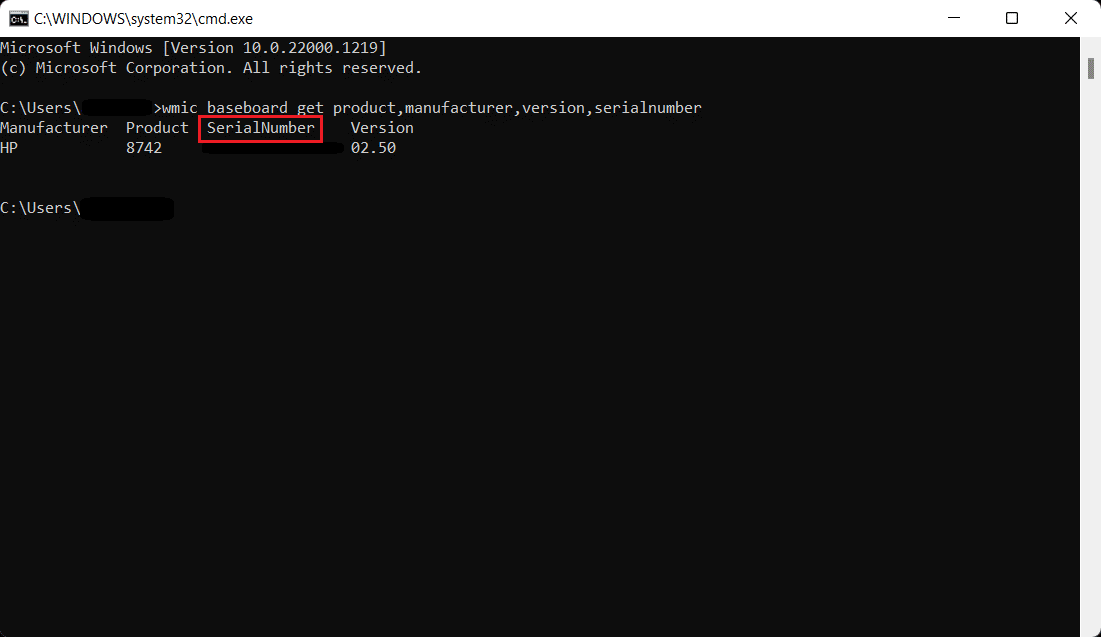
Méthode 2 : Recours aux informations système de Windows
Une autre approche consiste à utiliser l’outil Informations système de Windows pour trouver le modèle de votre carte mère, comme expliqué ci-dessous :
1. Ouvrez la fenêtre « Exécuter » en appuyant simultanément sur les touches Windows et R.
2. Saisissez « msinfo32 » et validez avec la touche Entrée pour ouvrir la fenêtre « Informations système ».
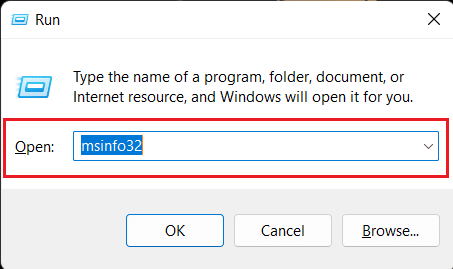
Vous devriez voir apparaître les spécifications de votre système. Les informations recherchées se trouveront sous les intitulés « Version de la carte mère », « Fabricant de la carte mère » et « Produit de la carte mère ».
Attention : Cette méthode n’est pas toujours fiable. Elle fonctionne si votre carte mère est compatible.
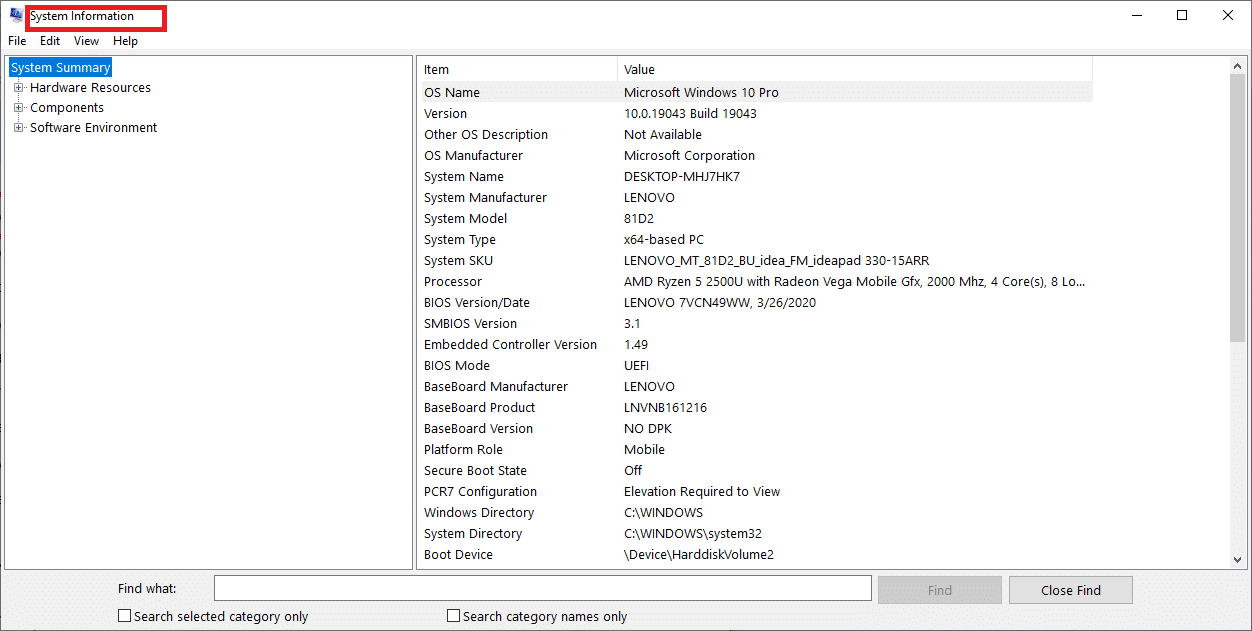
Méthode alternative : Utilisation d’applications tierces
Pour ceux qui ne sont pas familiers avec l’invite de commande ou Windows PowerShell, des applications tierces peuvent être utilisées. Belarc Advisor est un outil gratuit qui affiche notamment le modèle de votre carte mère. Après avoir lancé et exécuté Belarc Advisor, qui effectuera une analyse (dont certaines parties peuvent être ignorées), une page web s’ouvrira avec les résultats. Pour identifier le modèle de la carte mère, cliquez sur « Carte mère », et les informations seront affichées. D’autres applications offrent des fonctionnalités similaires, parfois avec des formules premium.
Comment connaître le modèle de carte mère sous Windows 7
La méthode décrite précédemment peut être employée sous Windows 7. Les étapes sont similaires, quelle que soit la version de Windows.
Comment découvrir le modèle de carte mère sous Windows 11
Les deux méthodes précédemment expliquées sont également valables sous Windows 11. Une autre technique consiste à utiliser Windows PowerShell :
1. Cliquez sur l’icône « Rechercher », tapez « Windows PowerShell », puis validez avec la touche Entrée.
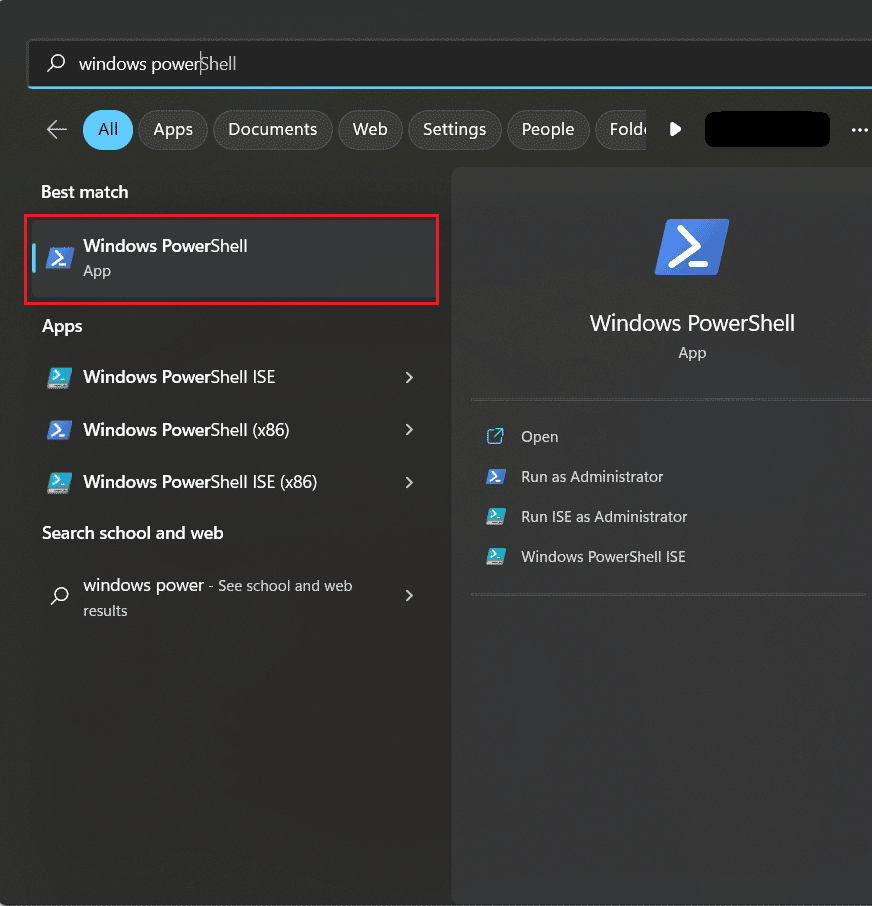
2. Saisissez la commande suivante et appuyez sur la touche Entrée :
Get-WmiObject win32_baseboard | Format-List Product,Manufacturer,SerialNumber,Version
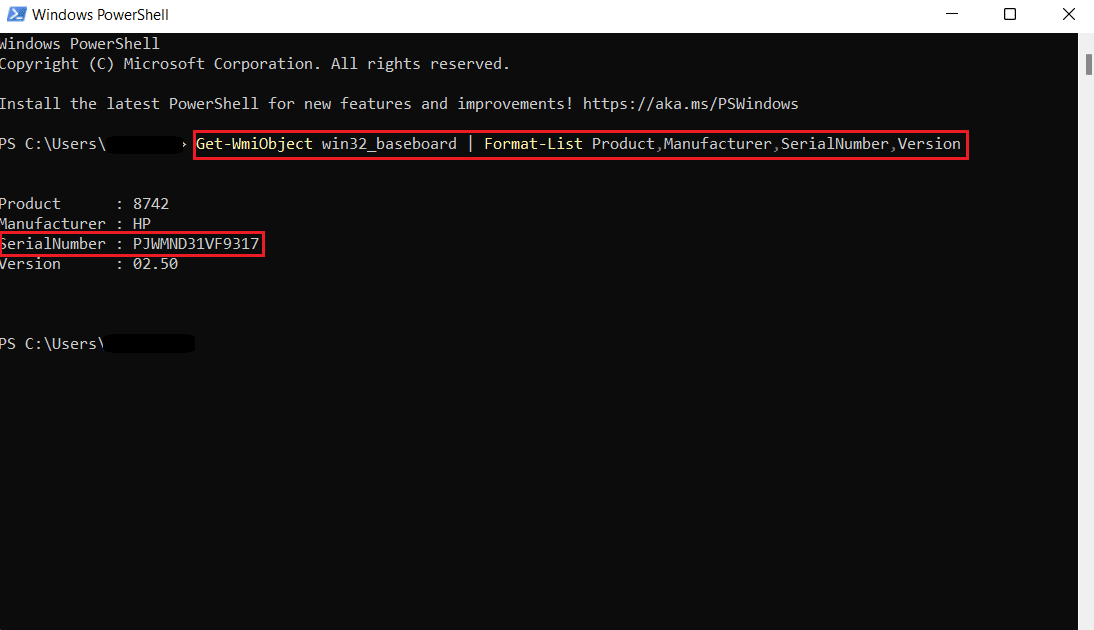
3. Vous pouvez également utiliser cette autre commande :
Get-CimInstance -ClassName Win32_baseboard
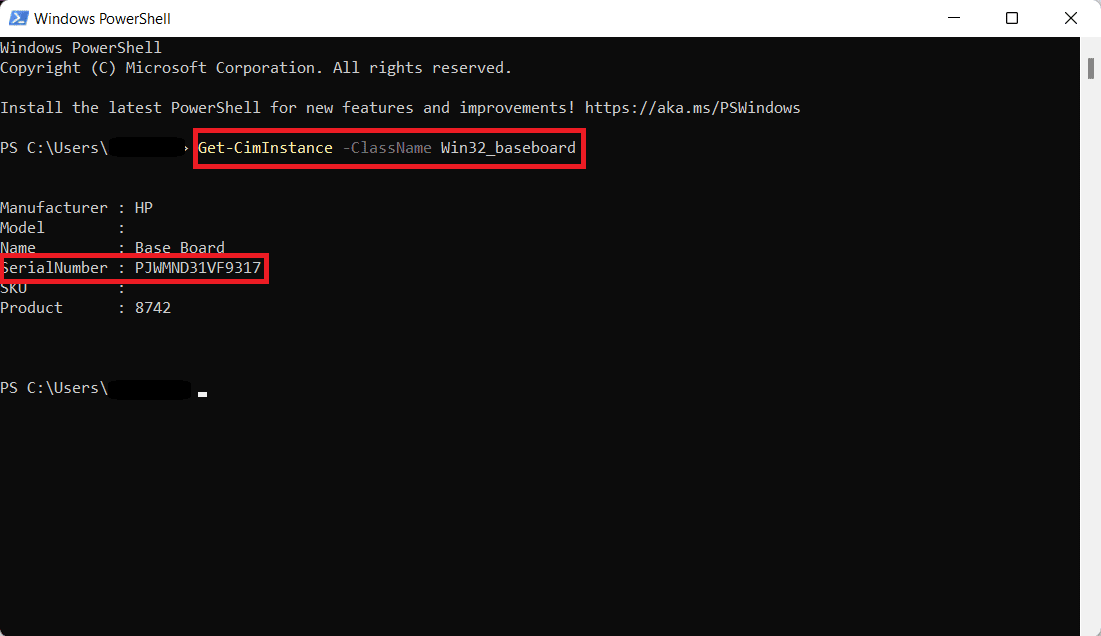
Le numéro de série s’affichera comme illustré ci-dessus.
Comment identifier physiquement le modèle de la carte mère
 Photo par Umberto sur Unsplash
Photo par Umberto sur Unsplash
Cette section explique comment vérifier le modèle de votre carte mère en l’examinant directement. Ces instructions concernent les ordinateurs de bureau uniquement.
-
Éteignez votre ordinateur et débranchez-le de toute source d’alimentation.
- Retournez votre unité centrale et ouvrez le boîtier.
- Recherchez le numéro de modèle de la carte mère directement sur celle-ci, parfois près des emplacements RAM, du socket CPU ou entre les ports PCI.
- Si le fabricant n’est pas indiqué, effectuez une recherche en ligne avec le numéro de modèle pour le trouver.
Votre carte mère est-elle ATX ?
Le format ATX, créé par Intel en 1995, est le standard des cartes mères depuis de nombreuses années. Il existe quatre types principaux d’ATX et trois types d’ITX. Les descriptions suivantes devraient vous éclairer :
Types d’ATX :
-
ATX – La taille standard est de 305 x 244 mm, mais peut varier selon les fabricants. L’ATX offre généralement quatre emplacements pour la RAM, deux ports PCI (parfois plus) et convient aux utilisateurs ayant besoin de plus de ports d’extension. Compatible avec les boîtiers PC EATX et ATX, l’ATX peut être plus coûteuse et volumineuse.
-
E-ATX – L’E-ATX (Extended ATX) est la plus grande taille d’ATX standard. Elle offre plus de ports d’extension, parfois jusqu’à huit emplacements pour la RAM, et même deux sockets CPU pour exploiter deux processeurs simultanément.
-
XL-ATX – Plus grande que l’EATX, l’XL-ATX propose plus de ports d’extension et quelques ports PCI supplémentaires. Son seul avantage est d’offrir quelques emplacements supplémentaires. Chères et peu adaptées aux boîtiers PC standards, elles conviennent aux configurations multi-GPU pour le jeu avec plusieurs emplacements PCIe.
-
Micro-ATX – Le Micro-ATX (ou mATX) est une version plus petite de l’ATX, avec moins d’emplacements d’extension et des caractéristiques similaires à l’ATX standard. Elle possède généralement deux emplacements pour la RAM et moins d’emplacements PCIe que l’ATX. Elle est moins chère que l’ATX.
Types d’ITX :
-
Mini-ITX – Les Mini-ITX sont les plus petites cartes mères compatibles avec des composants standards, mais elles sont moins chères et moins performantes que la plupart des cartes mères. Elles offrent au maximum deux emplacements RAM et moins d’emplacements PCIe, avec une puissance limitée. Elles conviennent aux petits PC.
-
Nano-ITX – Plus petite que le Mini-ITX, la Nano-ITX consomme très peu d’énergie et est principalement utilisée pour l’automatisation ou les Smart TV. Cependant, elle n’est pas compatible avec tous les composants standards.
-
Pico-ITX – Les plus petites cartes mères, utilisées dans les appareils IoT (Internet des Objets). Elles consomment très peu d’énergie et sont compatibles avec un nombre limité de composants.
***
Nous espérons que cet article a répondu à vos questions sur la façon de vérifier le modèle de votre carte mère sous Windows 10, via l’invite de commande (cmd) ou sous Windows 11. N’hésitez pas à nous laisser vos commentaires ci-dessous. Nous sommes ouverts aux critiques et apprécions les retours constructifs. Votre avis est important pour nous !